목록 리스트
FPS(Frame Per Second)는 동영상에서 중요한 요소로, 동영상에서 초당 표시되는 프레임 수를 의미합니다. 일반적으로 FPS가 높을수록 비디오가 더 부드러워집니다. 당신이 게이머이고 YouTube나 다른 사이트에서 멋진 게임 클립을 고품질로 캡처하고 싶다면 높은 FPS 스크린 레코더를 찾는 것이 좋습니다.
다행스럽게도 시중에는 우수한 FPS 화면 캡처 소프트웨어가 많이 있으며 여기에서 60FPS로 화면을 캡처하는 TOP 6 60FPS 화면 녹화 프로그램을 직접 배울 수 있습니다.
| 🕵️♂️우리가 테스트한 수 | 무료 및 유료를 포함한 10개 |
| 💻우리가 녹음하는 것 | 4K 영화 및 게임플레이 |
| ⏰총 녹음 시간 | 48 시간 |
| ✨결과를 평가하는 방법 | 호환성, FPS, 지연, 시간 제한, 워터마크 |
#1. EaseUS RecExperts
시스템 OS: Windows 및 macOS
EaseUS RecExperts는 60FPS 스크린 레코더 목록에서 1위를 차지했습니다. 깔끔하고 간단한 사용자 인터페이스를 통해 기술 지식이 없는 초보자도 모든 수준의 사용자가 쉽게 작동할 수 있습니다.
이 기능을 사용하면 한 번의 클릭으로 게임 플레이나 화면을 60FPS로 녹화할 수 있습니다. 컴퓨터 성능이 약간 좋지 않은 경우 설정 탭에서 적절한 프레임 속도를 조정할 수 있으며, 여기에서 프레임 속도를 1에서 60까지 유연하게 설정할 수 있습니다. 게다가, 이 화면 캡처를 사용하면 화면을 캡처하고 표준, 높음, 원본 옵션을 포함한 다양한 품질로 저장할 수 있습니다. 이제 이 60FPS 화면 캡처 소프트웨어의 더 놀라운 기능을 확인해 보겠습니다.
하이라이트:
- 전체 화면, 부분 화면 등 다양한 모드로 화면을 캡처
- 화면과 웹캠, 오디오를 동시에 녹음
- 일정녹화 기능 지원
- GPU 하드웨어 가속 옵션
- 다양한 파일 형식으로 녹음 내보내기
이제 아래 버튼을 누르면 이 멋진 화면 캡처 프로그램을 얻을 수 있습니다! 가입이 필요하지 않습니다.
#2. OBS 스튜디오
시스템 OS: Windows, macOS, Linux
오픈 소스 스크린 레코더를 검색하는 사람들은 OBS Studio를 찾으십시오.
이 프리웨어는 Windows, macOS 및 Linux 컴퓨터에서 완벽하게 실행될 수 있으며 1080p/60 FPS로 화면을 녹화할 수 있습니다. 게다가 이 다용도 소프트웨어에서는 여러 화면 녹화, 스트리밍 비디오 캡처, YouTube 또는 기타 소셜 플랫폼으로의 스트리밍도 가능합니다. 또한 Zoom 회의를 녹화하는 방법을 모르는 경우 이 프리웨어를 사용할 수 있습니다. 화면 캡쳐에서는 전문적인 성능을 발휘하지만, 초보자가 사용하기에는 조금 부족한 부분이 있습니다.
하이라이트:
- 다양한 플랫폼과 호환 가능
- 강력하고 사용하기 쉬운 구성 옵션
- 모든 종류의 작업에 대한 설정 바로가기 지원
- 완전 무료이고 워터마크 없음

#3. 반디캠
시스템 OS: 윈도우
반디캠(Bandicam)은 가장 인기 있는 PC용 60FPS 스크린 레코더 중 하나입니다. 이 Windows 화면 레코더를 사용하면 필요에 따라 초당 프레임 값을 60/120/480으로 변경할 수 있습니다. 그 외에도 하드웨어 가속 인코더를 사용하여 녹화 성능을 최적화합니다. 즉, 그래픽 카드가 하드웨어 가속 기능을 지원하는 경우 녹화 프로세스에서 더 높은 FPS를 얻을 수 있습니다.
반디캠은 화면 녹화 외에도 웹캠 캡처 기능도 지원합니다. USB 웹캠 카메라, 비디오 캡처 카드 및 캠코더에서 녹화하는 데 사용할 수 있습니다. 예를 들어 비디오 게임 콘솔(Xbox, PlayStation 등), IPTV, HDTV 화면을 PC에서 손쉽게 녹화할 수 있습니다.
하이라이트:
- 지연이 없는 뛰어난 스크린 레코더
- 다양한 형식으로 녹음 내보내기
- 녹음 중 마우스 클릭 효과 추가
- 웹캠 오버레이를 위한 Chrome Key 기능 제공
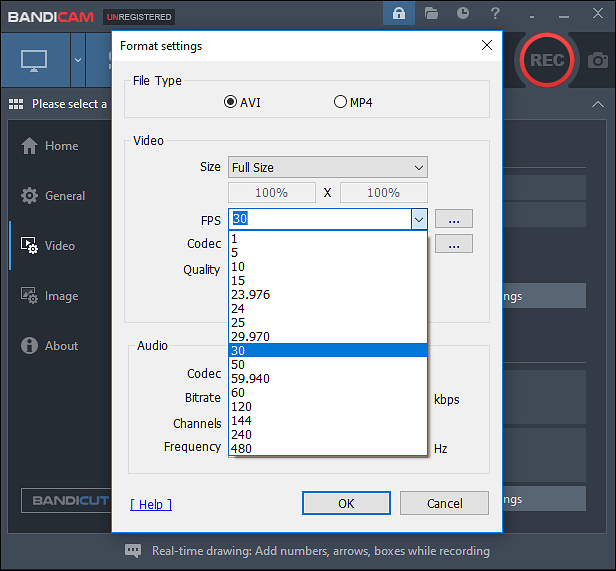
#4. 프랩스
시스템 OS: 윈도우
Fraps는 Windows PC에서 게임을 즐길 수 있는 뛰어난 FPS 스크린 레코더입니다. 이 프로그램에는 프레임 속도를 원하는 대로(1~120) 조정할 수 있는 특수 탭이 있으며, 녹화하는 동안 프레임 속도를 표시할지 여부를 선택할 수 있습니다. 즉, 초당 1~120프레임의 사용자 정의 프레임 속도로 최대 7680 x 4800의 오디오 및 비디오를 녹화할 수 있습니다.
그 외에도 스냅샷 기능이 뛰어나 언제든지 스크린샷을 찍는 데 도움이 됩니다. 사용법에 따라 스크린샷이나 화면 캡처에 대한 단축키를 설정할 수 있다는 점도 언급할 가치가 있습니다.
하이라이트:
- 모든 최신 CPU 지원
- 더 높은 FPS로 화면을 캡처하는 전문 게임 레코더
- 단축키를 유연하게 사용자 정의

#5. Debut Video Capture
시스템 OS: 윈도우
Debut 비디오 캡처 소프트웨어는 60FPS로 화면을 캡처할 수 있는 Windows 화면 레코더입니다. 이 화면 캡처 소프트웨어를 사용하면 데스크톱 화면, 웹캠 및 기타 외부 장치까지 쉽게 녹화할 수 있습니다. 또한 녹음 과정에서 마우스 강조 기능을 사용하여 커서 위치를 강조합니다.
가상 배경을 사용하여 비디오를 녹화 해야 하는 경우 이 소프트웨어는 배경을 이미지나 단색으로 손쉽게 교체하는 데 도움이 되는 그린 스크린 도구를 제공하므로 이 소프트웨어를 사용할 수도 있습니다.
하이라이트:
- 다양한 형식으로 비디오 파일을 녹화하고 내보내기
- 녹음에 텍스트 캡션이나 타임스탬프 추가 허용
- 녹음을 소셜 플랫폼에 직접 업로드
- 컴퓨터에서 스크린샷을 찍을 수 있도록 활성화
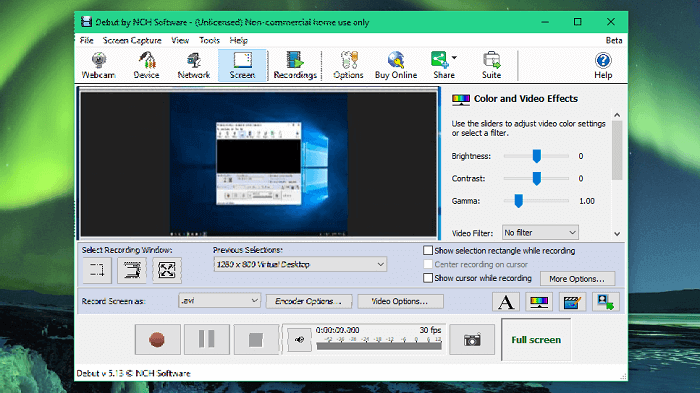
#6. Action!
시스템 OS: 윈도우
마지막이자 강력한 60FPS 화면 캡처는 액션입니다! 기록계. 사용하기 쉬운 사용자 인터페이스가 함께 제공되며 낮은 CPU 및 GPU 리소스 사용으로 전문적인 성능을 보장합니다. 이 기능을 사용하면 HD 게임 플레이나 비디오를 최대 120FPS로 캡처한 다음 YouTube나 Facebook으로 직접 내보낼 수 있습니다.
게다가, Twitch, YouTube, Ustream 및 OBS Studio와 같은 더 많은 곳으로 라이브 스트리밍을 시작할 수 있습니다.
하이라이트:
- 세련된 사용자 인터페이스
- 스마트폰으로 녹음 제어 허용
- 녹음하는 동안 웹캠 또는 음성 오버레이 추가
- 게임 녹화를 완벽하게 수행
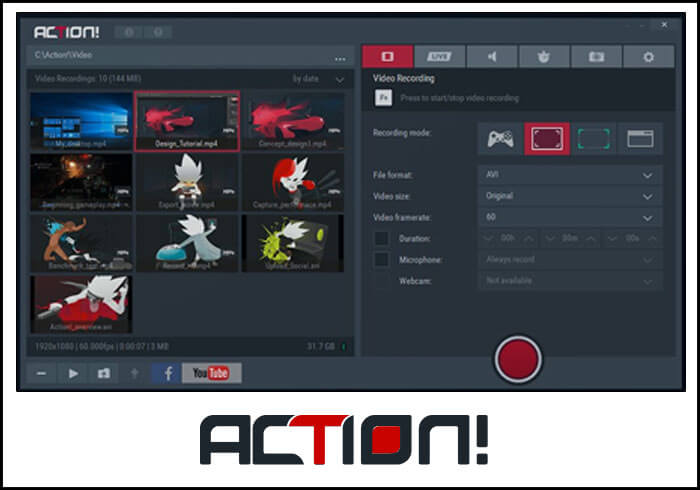
마무리
결론적으로, 우리는 이 게시물에서 최고의 60FPS 스크린 레코더를 공유했는데, 어느 것을 선호하시나요? 각 소프트웨어에는 고유한 기능이 있지만 FPS 조정, 출력 형식 선택 및 녹화 모드를 유연하게 선택할 수 있는 EaseUS RecExperts를 다시 권장하고 싶습니다. 시도해 보세요. 실망하지 않을 것입니다!
60FPS 스크린 레코더 FAQ
1. 화면을 60fps로 어떻게 녹화하나요?
화면을 60FPS로 녹화하려면 먼저 60FPS 화면 녹화기를 찾아야 합니다. 여기서는 EaseUS RecExperts를 예로 들어 보겠습니다.
1단계. 컴퓨터에 이 화면 녹화 소프트웨어를 다운로드, 설치 및 실행합니다.
2단계. 설정으로 이동하여 FPS를 60으로 설정합니다. 필요한 경우 출력 파일 형식과 품질을 조정할 수도 있습니다.
3단계. 기본 인터페이스로 돌아가서 REC를 클릭하여 녹음을 시작하세요.
2. 최고의 60fps 스크린 레코더는 무엇입니까?
시중에는 60FPS 스크린 레코더가 많이 나와 있습니다. 다음은 몇 가지 뜨거운 권장 사항입니다.
- #1. EaseUS RecExperts
- #2. OBS 스튜디오
- #3. 반디캠
- #4. 프랩스
- #5. Debut Video Capture
- #6. Action!
3. iPhone 화면이 60fps로 녹화되나요?
예. iPhone은 60FPS 비디오를 녹화할 수 있습니다. 하지만 기본적으로는 전통적인 30FPS 배열로 녹화되도록 설정되어 있습니다. 설정을 수정하려면 다음 단계를 따르세요.
- iPhone에서 설정 앱을 엽니다.
- 아래로 스크롤하여 사진 및 카메라를 누르세요.
- 60FPS로 비디오 녹화 버튼을 활성화합니다.

![[신규] iOS 기기용 상위 6개 게임 스크린 레코더](/images/en/video-editor/related-articles/35.jpg)


